苹果iPhone 4s连接电脑的方法

在数字化飞速发展的今天,智能手机已经成为我们生活不可或缺的一部分。而作为昔日经典中的佼佼者,苹果iPhone 4s不仅以其时尚的外观、出色的性能,赢得了无数用户的青睐,即便在今天,依然有不少人对它情有独钟。那么,如何将这款经典手机与电脑实现完美连接,以便进行数据传输、备份恢复等操作呢?今天,就让我们一起走进苹果4s连接电脑的全面指南,带你轻松搞定这一切!

首先,我们要明确的是,连接苹果4s与电脑,不仅仅是为了简单的充电,更重要的是实现数据的互通有无。无论是将手机中的照片、视频导入电脑,还是将电脑中的音乐、电影同步到手机,甚至进行iOS系统的升级与备份,都离不开这根神奇的“数据线”。
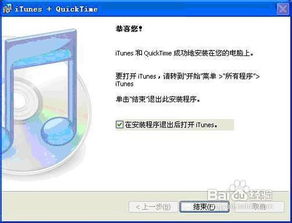
第一步:准备工具
在正式开始之前,请确保你已经准备好了以下必要的工具:

1. 苹果iPhone 4s手机:当然,这是主角,必不可少。
2. 原装数据线:也就是那根一头连接手机,另一头可以插入电脑USB接口的线。虽然市面上有很多第三方数据线可供选择,但为了保证连接的稳定性和数据传输的安全性,建议使用原装数据线。
3. 电脑:一台运行Windows或macOS操作系统的电脑。无论是台式机还是笔记本,都可以满足需求。
4. iTunes软件:这是苹果官方提供的一款媒体播放器和管理软件,它可以帮助你轻松地管理苹果设备上的音乐、电影、照片等文件,还可以进行设备的备份与恢复。如果你的电脑上还没有安装iTunes,可以前往苹果官网下载安装。
第二步:连接手机与电脑
当你准备好了上述所有工具后,就可以开始连接手机了。
1. 连接数据线:将数据线的一端插入苹果4s手机的充电口(位于手机底部),另一端插入电脑的USB接口。此时,你可能会看到手机上弹出一个提示框,询问你是否信任此电脑。
2. 信任电脑:在手机上弹出的提示框中,点击“信任”按钮。这样,你的手机就会允许这台电脑访问其上的数据了。需要注意的是,每次你首次将手机连接到一台新的电脑时,都需要进行这一步操作。
3. 打开iTunes:如果你的电脑上已经安装了iTunes软件,那么在手机连接成功后,iTunes会自动打开并识别出你的设备。在iTunes的左侧栏中,你可以看到你的设备图标。
第三步:数据传输与管理
一旦手机与电脑成功连接,并通过iTunes识别,你就可以开始进行数据传输与管理了。
1. 备份手机数据:在iTunes中,点击设备图标后,你可以在右侧看到一系列的选项。其中,“备份”选项可以帮助你将手机上的所有数据(包括应用、照片、视频、联系人等)备份到这台电脑上。这样,即使你的手机丢失或损坏,你也可以通过恢复备份来找回所有的数据。
2. 同步音乐与视频:在iTunes中,你可以将电脑上的音乐和视频同步到你的手机上。只需在iTunes中选择你想要同步的文件,然后点击右下角的“应用”或“同步”按钮即可。
3. 导入照片:如果你想要将手机上的照片导入到电脑中,可以在iTunes中选择“照片”选项,然后勾选“同步照片”,并选择你想要同步的照片文件夹。这样,手机上的照片就会被导入到你指定的电脑文件夹中了。
4. 更新iOS系统:在iTunes中,你还可以检查并更新你的iOS系统。只需点击设备图标后,在右侧选择“摘要”选项,然后点击“检查更新”按钮。如果有可用的更新,你可以按照提示进行下载和安装。
第四步:其他连接方式
除了使用iTunes进行连接和管理外,苹果4s还支持通过其他方式进行与电脑的连接。
1. 使用iCloud进行无线同步:iCloud是苹果提供的一项云服务,它可以帮助你在多台设备之间无缝同步数据。只需在手机和电脑上都登录你的Apple ID,并开启iCloud的相关选项,就可以实现照片、联系人、日历等数据的无线同步了。
2. 使用第三方软件:除了iTunes外,还有很多第三方软件也可以帮助你实现苹果设备与电脑之间的连接和数据传输。比如,爱思助手、PP助手等软件,它们提供了更为丰富和便捷的功能,如一键刷机、应用安装、铃声制作等。但需要注意的是,使用第三方软件存在一定的风险,建议在使用前仔细阅读软件说明,并谨慎操作。
第五步:常见问题与解决方案
在连接苹果4s与电脑的过程中,可能会遇到一些常见问题。下面,我们就来一一解答这些问题。
1. 手机无法被电脑识别:如果手机连接电脑后,iTunes没有识别出你的设备,可能是由于数据线或USB接口的问题。可以尝试更换一根数据线或换一个USB接口试试。此外,还可以尝试关闭手机上的“查找我的iPhone”功能,并重新连接电脑。
2. 同步过程中出错:如果在同步数据的过程中出现错误,可能是由于iTunes版本过旧或文件损坏导致的。可以尝试更新iTunes到最新版本,
- 上一篇: DNF游戏中如何获取恶魔结晶?
- 下一篇: QQ空间签到攻略:轻松获取签到奖励
-
 苹果4s手机与电脑连接的快捷方法揭秘资讯攻略11-18
苹果4s手机与电脑连接的快捷方法揭秘资讯攻略11-18 -
 全面掌握iPhone 4S:高效使用技巧与秘籍资讯攻略12-07
全面掌握iPhone 4S:高效使用技巧与秘籍资讯攻略12-07 -
 苹果iPhone 4s下载歌曲教程资讯攻略11-13
苹果iPhone 4s下载歌曲教程资讯攻略11-13 -
 iPhone 5对比iPhone 4s:哪些升级让人眼前一亮?资讯攻略11-05
iPhone 5对比iPhone 4s:哪些升级让人眼前一亮?资讯攻略11-05 -
 iPhone 4S解锁指南资讯攻略11-27
iPhone 4S解锁指南资讯攻略11-27 -
 如何轻松查询苹果4s手机的序列号?资讯攻略11-08
如何轻松查询苹果4s手机的序列号?资讯攻略11-08











